Kablosuz ağınızı güvence altına almak veya WiFi adını ve şifresini özelleştirmek, bağlantı noktası yönlendirmeyi ayarlamak için Cudy yönlendirici ayarlarınızı değiştirmek istiyorsanız, Cudy kablosuz yönlendirici yönetici kontrol panelinize nasıl giriş yapacağınızı bilmeniz gerekir.
Yönetici Gösterge Tablosu, IE Web tabanlı arabirim , yönlendirici ayarlarına hızlı ve kullanıcı dostu erişim sağlar ve ağ yapılandırmasını oldukça kolaylaştırır. Bir Cudy kablosuz yönlendiriciniz varsa ve bir veya iki ayarı değiştirmek istiyorsanız, doğru yerdesiniz.
Neye ihtiyacın var:
- Cudy kablosuz yönlendirici
- Bilgisayar, akıllı telefon veya tablet
- WiFi veya Ethernet kablosu üzerinden ağa bağlantı
- Varsayılan veya özel Cudy yönlendirici giriş ayrıntıları
Varsayılan Cudy yönlendirici giriş bilgileri nelerdir?
Yönlendirici ayarlarına erişmek için aşağıdaki varsayılan Cudy yönlendirici giriş bilgilerini kullanabilirsiniz. Ancak, bunları değiştirdiyseniz, yenilerini kullanmanız gerekecektir. Ve özel oturum açma bilgilerini unutmuşsanız, yönlendiriciyi fabrikada yeniden ayarladıktan sonra varsayılan olanları kullanarak yönlendirici ayarlarına giriş yapabilirsiniz.
Varsayılan IP Adresi: 192.168.10.1
Yerel Web Adresi: http://cudy.net/
Varsayılan şifre: Yönetici
Cudy yönlendiricisine nasıl giriş yapılır?
Kısa bir hazırlıktan ve ihtiyacınız olan her şeyi hazırladıktan sonra, sonraki birkaç adım Cudy yönlendirici ayarlarınıza erişmenize yardımcı olacaktır.
Adım 1 - Cihazınızı bağlayın
Cihazınızı alın ve yeteneklerine bağlı olarak ağa bağlayın. Bir Ethernet kablosu kullanarak bağlantı kurmanızı şiddetle tavsiye ediyoruz, ancak bir tablet veya bir akıllı telefonla giriş yapmaya çalışıyorsanız, WiFi üzerinden bağlanma yeterince iyi olacaktır. WiFi bağlantısındaki sorun, zaman zaman kararsız olabilmesi ve ayrıca WiFi adı ve şifre veya yönetici şifresi gibi ayarları değiştirdiğinizde, ağdan kopuk olmanızdır. Bu durumda, yeni kablosuz ayrıntıları kullanarak bağlanın veya yeni yönetici şifresini kullanarak oturum açın.
Adım 2 - Bir Web Tarayıcısı Açın
Cihazda bulunan web tarayıcısı, web tabanlı arabirime erişmek için kullanılır. Evet, bir web sitesi gibi görünüyor, ama değil. Aslında yönlendiricide depolanan bir sayfayı ziyaret ediyorsunuz ve aktif bir internet bağlantısına ihtiyacınız yok. Ayrıca, herhangi bir yönlendirici işi yapacak, bu yüzden çok fazla düşünmeyin.
Adım 3 - Adres çubuğuna Cudy yönlendirici IP'yi girin
Varsayılan Cudy yönlendirici IP adresinin 192.168.10.1 olduğunu belirttik. Bu IP adresini web tarayıcıları adres çubuğuna yazmanız ve klavyenizdeki Enter tuşuna basın. Bundan sonra Cudy yönetici şifresini girmeniz istenmelidir. Ancak, bu gerçekleşmezse, IP adresi yerine aşağıdaki yerel web adresini http://cudy.net/ yazmayı deneyebilirsiniz.
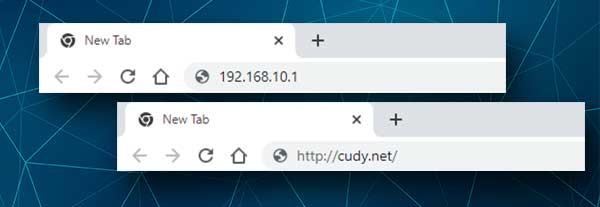
Bir hata mesajı görürseniz, 192.168.10.1'in varsayılan yönlendirici IP olup olmadığını kontrol edebilirsiniz. Sadece burada rehberimizi takip edin .
Adım 4 - Cudy Router Yönetici Parolasını girin
Doğru IP'yi veya yerel web adresini girdikten sonra, Cudy Router Yönetici şifresini yazmanız istenecektir.
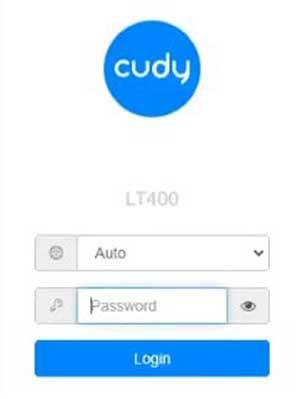
Cudy yönlendiricileri için varsayılan şifre yöneticidir. Bu duruma duyarlıdır, bu nedenle otomatik düzeltme ilk harfi bir başkent yaparsa veya Caps-Lock'unuz açıksa dikkat edin.
Giriş düğmesine tıklayın veya dokunun.
Adım 5 -Cudy yönlendirici ayarlarını kontrol edin
Sorun yoksa, Cudy Yönetici Gösterge Tablosunu görmelisiniz. Burada ağınız hakkında çeşitli bilgileri görebilirsiniz ve tüm ayarlar birkaç tıklamadır.
Cudy yönlendirici yönetici şifresi nasıl değiştirilir?
Varsayılan yönetici parolasını değiştirmek, ilk kurulum sırasında değiştirmenizi önerdiğimiz şeylerden biridir. Ağınıza erişimi olan herkes yönlendirici yönetici ayarlarına kolayca erişebildiğinden, varsayılan olanı tutarsanız bir güvenlik riskini temsil eder. Özel bir yönetici şifresi kullanırsanız, bu mümkün olmayacaktır.
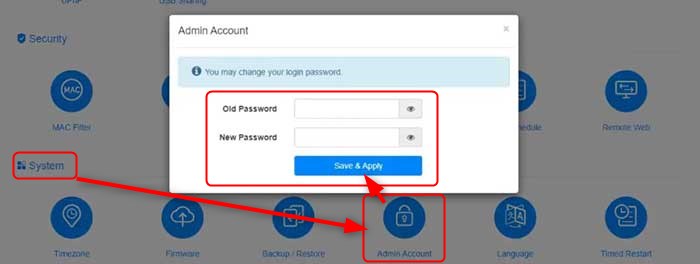
Yönetici şifresini değiştirmek için Gelişmiş Ayarlar sekmesini tıklayın ve ardından Sistem bölümüne gidin.
Ardından Yönetici Hesabı simgesine tıklayın. İlgili alanlara eski ve yeni şifreyi girmenizi isteyen bir açılır pencere görünecektir. Bu alanları doldurduktan sonra Uygula düğmesini tıklayın.
Cudy yönlendirici wifi ayarları nasıl değiştirilir?
Cudy yönlendiricileri, tıpkı diğer şirketlerden yönlendiriciler gibi, varsayılan bir ağ adı ve şifre ile birlikte gelir. Bu, ilk kurulum işlemini daha kolay hale getirir, ancak bundan sonra bunları değiştirmenizi öneririz. Sadece bunları değiştirmeyi unutmamayı unutmayın. WiFi adı ve şifre dahil varsayılan oturum açma ayrıntıları, yönlendiricinin altında bulunan bir etikete yazdırılır ve yönlendiriciye fiziksel erişimi olan herkes bunları alabilir ve bunu bilmeden ağınıza erişebilir.

WiFi adını ve şifresini değiştirmek istiyorsanız, yatay menüdeki genel ayarları tıklayın ve ardından Kablosuz 2.4G simgesini tıklayın.
SSID alanına yeni ağ adını girin.
Şifreleme açılır alanında WPA-PSK/WPA2-PSK'yı seçin.
Son olarak, şifre alanında yeni kablosuz şifreyi yazın.
Değişiklikleri onaylamak için Uygula Uygula düğmesine tıklayın.
Bu ayarları değiştirdikten sonra, WiFi'nize bağlı cihazlarınız bağlantısı kesilecek, bu nedenle bunları tek tek yeni ağa bağlamanız gerekecek.
Son sözler
Artık Cudy yönlendiricinize nasıl giriş yapacağınızı ve yönetici şifresini, WiFi adını ve şifresini değiştireceğinizi bildiğinizde, diğer tüm ayarları ve seçenekleri kontrol edebilirsiniz. Bazıları bilinen, bazıları bilinmeyen başka birçok seçenek var.
Sadece emin olmak için, hakkında hiçbir şey bilmediğiniz ayarları değiştirmenizi önermiyoruz. Bunu daha fazla deneyime sahip birine bırakın veya önce yönlendirici ayarlarının bir yedeğini oluşturun ve ardından ayarları keşfetmeye devam edin. Bir şeyleri bozmanız durumunda ayarları geri yüklemek daha kolay olacaktır. Ve son olarak, bir şeyler ters giderse, bir fabrika sıfırlaması günü kurtarmalıdır. Ancak, yapmaya karar verirseniz ev ağınızı tekrar ayarlamanız gerekecek.
